В этой статье мы расскажем про весь процесс создания кампаний и покажем особенности этого процесса в Ero-Advertising.
Также вы узнаете, что нужно сделать для того, чтобы настроить динамический трекинг.
Поехали!
Динамический трэкинг
Это может показаться мелочью, но на самом деле очень важно использовать динамический трэкинг. Добавив необходимые параметры в вашу ссылку, вы получите информацию в отчетах вашей партнерской программы.
Самые используемые и полезные параметры:
• [campaignid] – показывает ID кампании
• [domainid] и [domainname] – показывает ID/название веб сайта, на котором произошла конверсия.
• [adid] – Уникальный ID баннера или другого вида промо материала
• [country] – Название страны пользователя
• [timestamp] – Время, когда пользователь перешел на офер
• [tracking] – Уникальный ID клика/показа
• [spaceid] – Уникальный ID формата объявления
Все, что нужно сделать – просто добавить эти параметры в Track1 и Track2 в Smartlink(если вы работаете со ссылками Mobidea) и готово!
Следующие примеры это Smartlink без параметров (1) и с добавленным трэкингом (2):
1.
http://www.example.com/?sl=35808-655...1&data2=Track2
2.
http://www.example.com/?sl=35811-6eac6&data1=[campaignid]&data2=[domainname]
В Ero-Advertising этот инструмент помогает оптимизировать ваши кампании,так как предоставляет возможность сравнить доходы и расходы для каждого параметра.
Создание кампаний
Давайте начнем с самого простого - создания RON кампании. Но помните, что нужно быть внимательным при настройке таргетинга.
Заходим во вкладку Рекламодатели -> Новая рекламная кампания -> Кампании с показом на всех сайтах рекламной сети (RON) и вы увидите небольшое окно:

В данном случае я объясню на примере Баннерной рекламы, потому что данные кампании наиболее популярны. Что касается следующего поля, то лучше выбрать Расширенный.
Почему?
Потому что так у вас будет намного больше вариантов таргетинга!
Следующее изображение показывает возможные варианты таргетинга. Как видите, сверху мы показали различные вкладки, которые надо будет пройти, чтобы шаг за шагом настроить таргетинг вашей кампании.
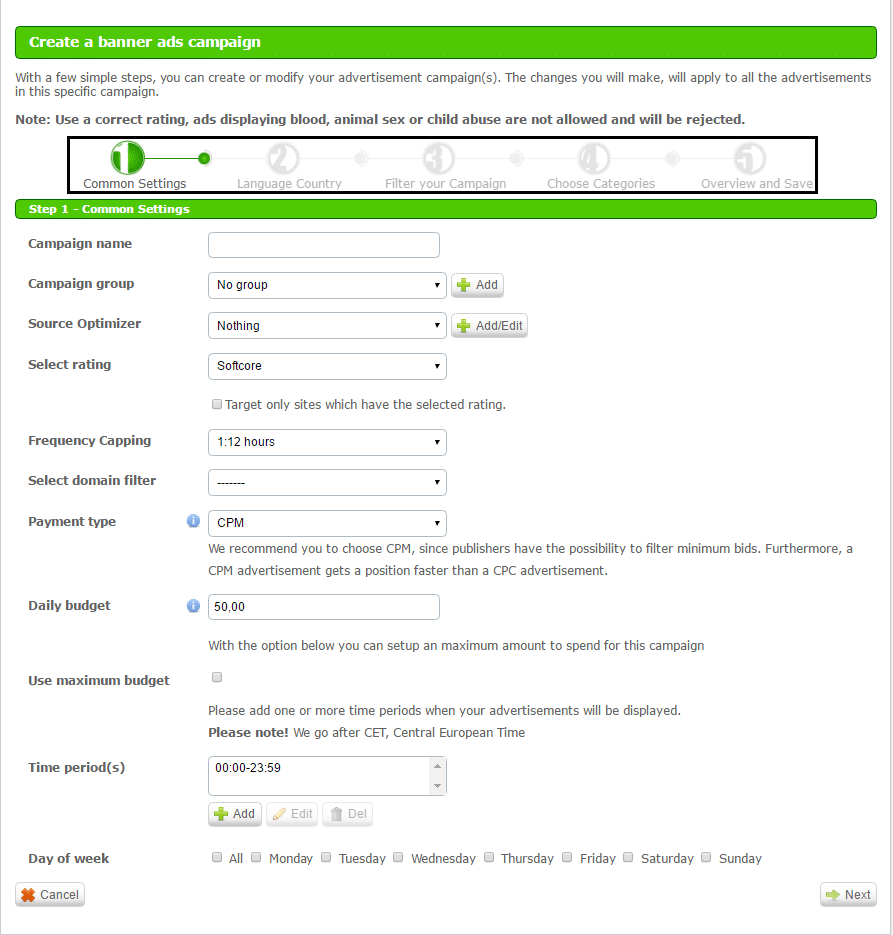 Шаг 1
Шаг 1 - “
Общие настройки” отвечает за стандартные настройки кампании
Name and Group of campaign (Название и группа кампании): Вы можете добавить имя вашей кампании и отнести ее к ранее созданной группе (Рекламодатели -> Группы рекламных кампаний).
Source Optimizer : В этой строке не стоит ничего менять, если вы это сделаете, то ваш трафик будет ограничен.
Selected rating (Выбор рейтинга): Эта опция выбирает вид трафика и она будет включена, если вы выберите один из предложенных вариантов рейтинга. Рекомендуем не выбирать ничего в этой строке и оставить трафик из всех категорий рейтинга.
Frequency Capping (Кэппинг): Выбираем частоту показов ваших объявлений для каждого IP. Для начала рекомендую 1/24 часа.
Select domain filter (Фильтр по доменам): Здесь вы можете внести домены в блэклист или вайтлист. При создании RON кампании в первый раз, вам не понадобятся эти настройки,т.к. у вас еще нет данных для создания блек и вайтлистов.
Payment type (Метод оплаты): На Ero-Advertising вы можете видеть свою позицию в любой момент, просто зайдя в Баннерную рекламу и кликнув на кампанию.
Нужно быть аккуратным, выбирая бид, потому что в RON кампаниях (в отличии от CPM кампаний, где вы платите по системе SmartCPM) – вы платите именно ту сумму, которую вы установили. Вы можете работать по CPM и CPC модели. Согласно рекомендации Ero-Ads, мы работаем по CPM модели, которая имеет ряд преимуществ по сравнению с CPC.
Daily budget (Дневной бюджет): лимит бюджета , применимый к кампании ежедневно. Если кампания достигла лимита, она остановится и запустится на следующий день.
Мой совет: ставьте средний размер бюджета, тот, который вы точно не хотите превысить, но который предоставит вам хорошее количество данных для анализа и оптимизации.
Maximum budget (Максимальный бюджет): максимальная сумма, которую вы хотите потратить на кампанию. Если лимит достигнут, кампания остановится, пока вы ее снова не запустите.
Я не рекомендую использовать эту опцию, т.к. выгоднее использовать ежедневный бюджет для лучшего контроля расходов.
Time period(s)/Day of the week (Временные интервалы/Дни недели): расписание, по которому будет работать ваша кампания. Для начала лучше запускать кампанию 24/7, чтобы получить больше данных. Как только вы заметите зависимость показателей от времени и дней недели, эта опция станет важным для вас инструментом.
Шаг 2 – Язык и страна – вы выбираете страну, которую хотите таргетировать. Платформа дает возможность более углубленных настроек, таких как языки веб-сайта/языки браузера, а также регионы внутри каждой страны (для более детального таргетинга).
Шаг 3 – Фильтры типов трафика для вашей кампании. Во-первых, вам нужно выбрать мобильный трафик и далее выбрать все браузеры для показа ваших объявлений (WAP+XHTML).
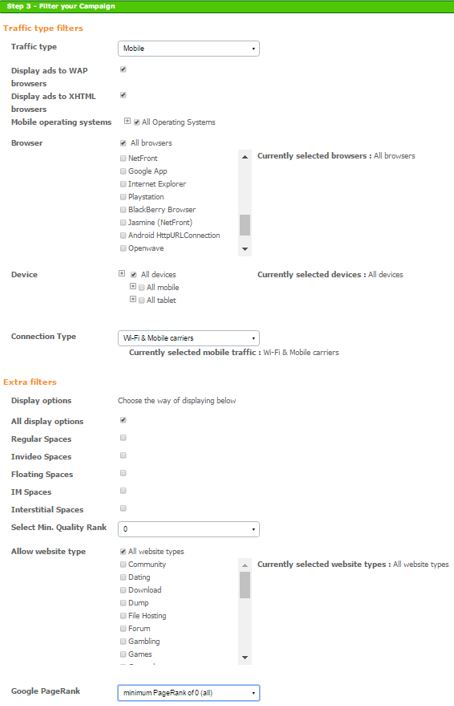
Изначально вы можете таргетировать только Android. Если кампания показывает хорошие результаты, вы можете запустить ее и на другие операционные системы.
“Connection Type” (Тип соединения) – одна из наиболее важных настроек. Выбирайте трафик только операторов из выбранного вами сегмента.
В “Extra filters” (Дополнительных фильтрах) выбирайте “Все возможности показа”, “Все типы веб-сайтов”. Что касается “Рейтинга Страницы в Google” оставьте так как оно есть – на минимуме, чтобы не лимитировать источники трафика.
Шаг 4 – Выбираем категории. Выберете категорию “Straight” (“Гетеро”) как основную, далее, выбирайте все категории,чтобы не упустить ни одной категории в RON кампании.
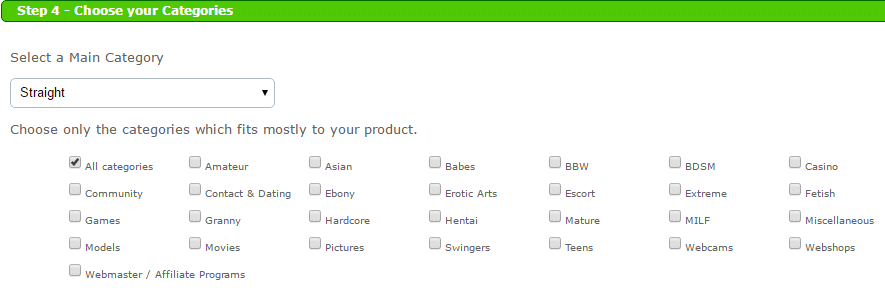 Шаг 5
Шаг 5 покажет вам общий вид кампании и все выбранные опции таргетинга. Это позволит вам еще раз проверить, все ли выбрано правильно.
Сохраняем и начинаем добавлять баннеры!
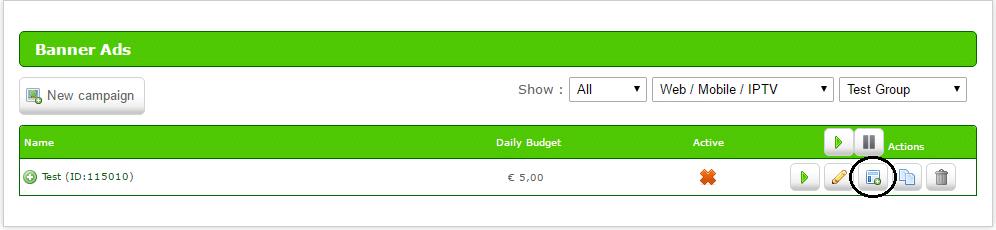
Как только вы сохранили вашу кампанию, вы будете перенаправлены в меню для продолжения настроек вашей кампании. Как показано на следующем скриншоте, мы кликаем на “Add ad” (“Добавить объявление”) и добавляем баннеры в кампанию, чтобы они начали получать траффик.
Если вы обратите внимание на нижнюю часть страницы, там есть кнопка для добавления сразу нескольких баннеров :

Видите всплывающее окно?
Именно в нем вы можете загрузить 2-3 баннера. Так как бид устанавливается не для кампании, а для баннера, количество баннеров может добавить своего рода кэппинг.
Это означает, что чем больше баннеров вы добавите, тем выше будут расходы. Например, если вы поставите кэппинг 1/12ч , каждое ваше объявление будет показано для одного IP два раза в день.
Поэтому никогда не забывайте – чем больше баннеров, тем больше показов и соответственно выше расходы.
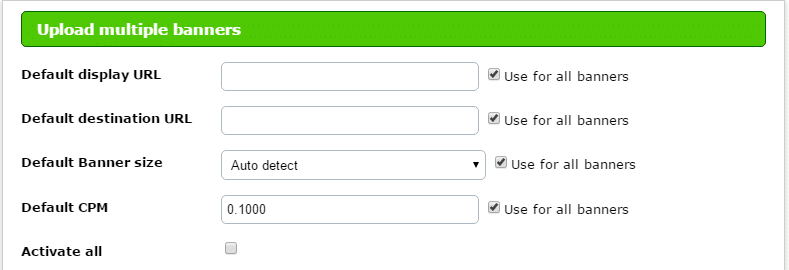
Если вы хотите сэкономить время, следующие настройки могут применены для всех баннеров, если вы нажмете на “Use for all banners” (“Использовать для всех баннеров”).
Default display URL (URL показа по умолчанию): это URL, который появится на баннере мелким шрифтом, когда пользователь, наводит на баннер. Убедитесь , что вы используете URL, соответствующий сегменту, который вы таргетируете!
Default destination URL (URL назначения): здесь мы добавляем ссылку отдельного офера или ротатора.
Default Banner size (Размер баннера по умолчанию): указываем размер баннера, который будет загружен. Рекомендуем указывать размер вручную, чтобы избежать ошибок определения.
Default CPM (CPM по умолчанию): устанавливаем бид. Сначала можно указать примерный бид, с которого вы хотели бы начать. Вы не увидите вашу позицию по сегменту, но так как вскоре вы все равно измените бид, это не имеет особого значения.
Activate all (Активировать всё): эта кнопка позволяет активировать все баннеры, как только они загружены.
Оставьте другие поля и опции без изменений, так как это более сложные настройкам, теперь вам просто надо загрузить баннеры и всё сохранить.
Бид
После настройки и сохранения вашей кампании, вас перенаправит на список баннерных объявлений. Вы можете кликнуть по созданной кампании и вы увидите баннеры, которые вы загрузили.
Если вы кликните по «edit» (редактировать) каждого баннера, то станет активной опция изменения бида и вы увидите вашу позицию в рейтинге.
Мой совет касательно установки бида зависит от сегмента.
Вы можете начать либо сразу с первой позиции, либо со средней/нижней позиции и подниматься оттуда вверх. Что же делать?
Оцените соотношение между бидом и позицией в рейтинге. Если ваш бид близок к биду, который позволит вам получить более высокую позицию, то стоит заплатить немного больше и подняться в рейтинге.
Например: вы поставили бид 1.0€ -> третья позиция и после проверки более высокого бида, вы понимаете, что можете выйти на второе место поставив бид 1.05€. Это стоит того, так как вы заплатите немного больше, но получите трафик лучшего качества.
В нашей
Академии Арбитража еще больше полезной информации!
Надеемся наши советы помогут вам создать вашу самую первую, правильно настроенную и прибыльную кампанию!